Структурная схема БП компьютера АТХ
Блок питания компьютера является довольно сложным электронным устройством и для его ремонта требуются глубокие знания по радиотехнике и наличие дорогостоящих приборов, но, тем не менее, 80% отказов можно устранить самостоятельно, владея навыками пайки, работы с отверткой и зная структурную схему источника питания.
Практически все БП компьютеров изготовлены по ниже приведенной структурной схеме. Электронные компоненты на схеме я привел только те, которые чаще всего выходят из строя, и доступны для самостоятельной замены непрофессионалам. При ремонте блока питания АТХ обязательно понадобится цветовая маркировка выходящих из него проводов.

Питающее напряжение с помощью подается через разъемное соединение на плату блока питания. Первым элементом защиты является предохранитель Пр1 обычно стоит на 5 А. Но в зависимости от мощности источника может быть и другого номинала. Конденсаторы С1-С4 и дроссель L1 образуют фильтр, который служит для подавления синфазных и дифференциальных помех, которые возникают в результате работы самого блока питания и могут приходить из сети.
Сетевые фильтры, собранные по такой схеме, устанавливают в обязательном порядке во всех изделиях, в которых блок питания выполнен без силового трансформатора, в телевизорах, видеомагнитофонах, принтерах, сканерах и др. Максимальная эффективность работы фильтра возможна только при подключении к сети с заземляющим проводом. К сожалению, в дешевых китайских источниках питания компьютеров элементы фильтра зачастую отсутствуют.

Вот тому пример, конденсаторы не установлены, а вместо дросселя запаяны перемычки. Если Вы будете ремонтировать блок питания и обнаружите отсутствие элементов фильтра, то желательно их установить.

Вот фотография качественного БП компьютера, как видно, на плате установлены фильтрующие конденсаторы и помехоподавляющий дроссель.
Для защиты схемы БП от скачков питающего напряжения в дорогих моделях устанавливаются варисторы (Z1-Z3), на фото с правой стороны синего цвета. Принцип работы их простой. При нормальном напряжении в сети, сопротивление варистора очень большое и не влияет на работу схемы. В случае повышении напряжения в сети выше допустимого уровня, сопротивление варистора резко уменьшается, что ведет к перегоранию предохранителя, а не к выходу из строя дорогостоящей электроники.
Чтобы отремонтировать отказавший блок по причине перенапряжения, достаточно будет просто заменить варистор и предохранитель. Если варистора под руками нет, то можно обойтись только заменой предохранителя, компьютер будет работать нормально. Но при первой возможности, чтобы не рисковать, нужно в плату установить варистор.
В некоторых моделях блоков питания предусмотрена возможность переключения для работы при напряжении питающей сети 115 В, в этом случае контакты переключателя SW1 должны быть замкнуты.
Для плавного заряда электролитических конденсаторов С5-С6, включенных сразу после выпрямительного моста VD1-VD4, иногда устанавливают термистор RT с отрицательным ТКС. В холодном состоянии сопротивление термистора составляет единицы Ом, при прохождении через него тока, термистор разогревается, и сопротивление его уменьшается в 20-50 раз.
Для возможности включения компьютера дистанционно, в блоке питания имеется самостоятельный, дополнительный маломощный источник питания, который всегда включен, даже если компьютер выключен, но электрическая вилка не вынута из розетки. Он формирует напряжение +5 B_SB и построен по схеме трансформаторного автоколебательного блокинг-генератора на одном транзисторе, запитанного от выпрямленного напряжения диодами VD1-VD4. Это один из самых ненадежных узлов блока питания и ремонтировать его сложно.
Необходимые для работы материнской платы и других устройств системного блока напряжения при выходе из блока выработки напряжений фильтруются от помех дросселями и электролитическими конденсаторами и затем посредством подаются к источникам потребления. Кулер, который охлаждает сам блок питания, запитывается, в старых моделях БП от напряжения минус 12 В, в современных от напряжения +12 В.
Способ 4. Проверка БП программой под нагрузкой
Блок питания без нагрузки может включаться и выдавать нормальные показания. Но стоит запустить игру, то компьютер может перезагрузится. Это говорит о проблеме в блоке питания.
Для этого нужно проверить блок питания под нагрузкой, с помощью программы OCCT — скачать с оф сайта.
- Запускаем OCCT.
- Выбираем режим проверки — Power.
- Ставим время теста 30-60 минут.
- В правом колонке открываем показания с напряжениями.
- Запускаем тест.
Программа OCCT для диагностики системы
Во время теста смотрим показания по линиям +12V, +5V, +3.3V.
В моем случаем тест показывает:
- По +12V линии — 11.65V, это в пределах нормы. Помним предельно допустимое значение +-5% от 11.4 до 12.6V.
- По +5V линии — 4.84V, в пределах нормы.
- По +3.3V линии — 3.23V, в пределах нормы.
Стресс тест в OCCT
На неисправном блоке питания, при запуске такого теста через 3-5-10 минут компьютер экстренно вырубится.
Если тест завершился без ошибок, значит блок питания в норме.
После завершения теста можете сохранить подробный отчет с показаниями — нажав специальную кнопку.
Стресс тест завершен без ошибок
В подробном отчете обратите внимание на перепады напряжений. Если линии ровные, не было резких просадок по напряжению во время теста под нагрузкой, то значит все хорошо
Подробный отчет стресс теста OCCT
Итак подведем итоги:
- Если компьютер совсем не включается, проверяем блок питания скрепкой, замкнув зеленый и черный провод.
- Если ПК включается через раз, периодически перезагружается, то проверяем напряжение в БП по линиям +5V, +3.3V, +12V.
- Проверяем мультиметром — сопротивление на пробой БП.
- Проверяем БП под нагрузкой с помощью программы OCCT.
- Сравниваем показания с допустимыми значениями — если есть выход по напряжению за пределы, то меняем БП.
Помогу решить проблему с ПК или ноутбуком. Вступайте в группу VК — ruslankomp
Способ 3: проверка остальных компонентов
В редких случаях, неисправность какого-либо компонента компьютера может повлечь за собой полный отказ материнской платы, но если предыдущие способы не помогли или не выявили причину, то можно проверить другие элементы компьютера.
Пошаговая инструкция по проверке сокета и центрального процессора выглядит так:
Отключите ПК от электросети и демонтируйте боковую крышку.
Отсоедините от блока питания процессорный сокет.
Демонтируйте кулер. Обычно крепится к сокету при помощи специальных зажимов или шурупов.
Открепите держатели процессора. Их можно убрать руками. Потом удалите с процессора ссохшуюся термопасту при помощи ватного диска, смоченного в спирте.
Аккуратно отодвиньте процессор в бок и снимите его
Проверьте на наличие повреждений сам сокет, особенно обратите внимание на небольшой треугольный разъём в углу сокета, т.к. при помощи него процессор подключается к материнке
Осмотрите сам ЦП на наличие царапин, сколов или деформаций.
Для профилактики очистите сокет от пыли при помощи сухих салфеток. Делать данную процедуру желательно в резиновых перчатках, чтобы минимизировать случайное попадание влаги и/или частичек кожи.
Если никаких проблем не было обнаружено, то соберите всё обратно.
Похожим образом нужно проверить планки ОЗУ и видеокарту. Снимите и осмотрите сами компоненты на наличие каких-либо физических повреждений. Также нужно осмотреть слоты для крепления этих элементов.
Если ничего из этого не дало каких-либо видимых результатов, вероятнее всего, потребуется заменить материнскую карту. При условии, что вы купили её недавно и она всё ещё на гарантии, не рекомендуется самостоятельно что-либо делать с данным компонентом, лучше отнести компьютер (ноутбук) в сервисный центр, где вам по гарантии всё починят или заменят.
Похожие инструкции:
Почему материнская плата не видит видеокарту
Из чего состоит материнская плата
Что делать, если в Spotify появилась ошибка «Что-то пошло не так»
Что делать, если ПК стал работать хуже после обновления драйверов GPU
Не включается питание системного блока
Какая просадка БП по 12V линии допустима?
Aerocool VX 700W без нагрузки выдаёт 12.024 V, под нагрузкой просаживается до 11,520 — 11,490 V.Это в пределах нормы? По мультиметру и в аиде показывает одинаково.
Голосование за лучший ответ
11,4 минимально. Aerocool VX 700W- это гамно, с плохой стабилизацией и дешёвыми кондёрами. мало мальски нормальный БП обычно держит под нагрузкой 12,0 без нагрузки 12,2 вольт
5% отклонение. т. е 0,6 вольта. итого 11,4. нормальный бп не должен проседать менее 11,8
«Aerocool VX» — это у же в принципе не норма. Дальше можно не читать, но я постараюсь.«просаживается до 11,520 — 11,490 V» — https://ru.wikipedia.org/wiki/Компьютерный_блок_питания — ознакомься. Т. е. стандарту соответствует, но как по мне — нифига не норма.
Ну так, на пределе.
некоторые контроллеры, особенно видюх, при падениях ниже 11.8 уже не работают нормально. ты чем намерил 11.49 у бп -уж не матплатой ли? -а то так и сд-ромом можно померить)
Константин КадочниковГуру (3389) 4 года назад
Мультиметром. Материнка примерно так же показывает
+12V 5% = 0.6V 5% = 0.6V.
У вас еще в пределах нормы, но у всех блоков питания будут просадки, например, спустя 2 года активного использования. У меня aerocool cylon, пол года, просадки бывают до 11.9, но я знаю, что потом будет больше, как это было и с hiper и с CM в своё время
Недостаточная мощность блока питания для поддержки нагрузки
Одной из причин просадки напряжения 12В блока питания компьютера под нагрузкой может быть недостаточная мощность самого блока питания. Мощность блока питания измеряется в ваттах (W) и определяет его способность обеспечивать энергией все подключенные компоненты компьютера.
Когда подключаются мощные компоненты, такие как процессоры с высоким потреблением энергии, мощные видеокарты, большое количество жестких дисков или периферийных устройств, блок питания может не справляться с потребностью в энергии и возникает просадка напряжения.
Чтобы исправить данную проблему, можно предпринять следующие шаги:
Проверить требования к мощности компонентов: Перед покупкой компьютерных компонентов необходимо убедиться, что они совместимы с мощностью блока питания. На коробке с компонентами часто указывается рекомендуемая мощность блока питания
Если текущий блок питания не соответствует требованиям, следует его заменить на более мощный.
Использовать энергоэффективные компоненты: При выборе компонентов компьютера можно обратить внимание на их энергоэффективность. Некоторые компоненты потребляют меньше энергии при выполнении тех же функций, что значительно снижает нагрузку на блок питания.
Оптимизировать потребление энергии компьютером: Некоторые программы или задачи могут нагружать компьютер и потреблять большое количество энергии
Оптимизация работы компьютера и закрытие ненужных задач может помочь снизить нагрузку на блок питания.
Установить дополнительные блоки питания: В случае, если невозможно заменить текущий блок питания на более мощный, можно попробовать установить дополнительные блоки питания для питания конкретных компонентов. Это позволит равномерно распределить нагрузку и предотвратить просадку напряжения.
Просадка напряжения 12В блока питания под нагрузкой может иметь различные причины, и недостаточная мощность блока питания является одной из них
Важно правильно подобрать и установить блок питания, чтобы обеспечить нормальную работу компьютера и его компонентов
Допустимые просадки напряжения блока питания компьютера
При одновременном тесте эверестом и фурмарком по линии 12v идет просадка до 11.2v,по другим линиям все в норме.Какова допустимая просадка по этой линии и чем она может быть чревата?
При одновременном тесте эверестом и фурмарком по линии 12v идет просадка до 11.2v,по другим линиям все в норме.Какова допустимая просадка по этой линии и чем она может быть чревата?
Я по своему смотрю, когда цепь 12В проседает ниже, чем 11,7 у меня гаснет экран просто на пару секунд.. Так что для каждого железа все по разному.. Какое-то выдержит и 11В, а какому-то 11,9 — уже паника с отключениями.. )
Я по своему смотрю, когда цепь 12В проседает ниже, чем 11,7 у меня гаснет экран просто на пару секунд.. Так что для каждого железа все по разному.. Какое-то выдержит и 11В, а какому-то 11,9 — уже паника с отключениями.. )
Последние посетители 0 пользователей онлайн
Ни одного зарегистрированного пользователя не просматривает данную страницу
@u37 Так мне как раз и нужно что бы момент на валу менялся в зависимости от частоты @Vslz Меня не интересует скорость. меня интересует момент на валу
Дичь какая)) У меня в двух вариантах стояли на месте R3, советские МЛТ-0,25 ватт. Даже не потемнели за года три эксплуатации. Это ж, как исхитрится надо)) ЗЫ. Сопротивление этой цепочки можно двигать в довольно широких пределах при изменении напр. пит. Я использовал +- 39 вольт, поэтому пропорционально увеличивал R3 и R5 с сохранением прежнего тока через них. Сейчас не помню уже применённых параметров, но сейчас есть Мультисим к примеру. Неуж трудно посчитать схемку на нужное напряжение, вместо тупого пережигания ресурсов? Пипец.
Ну да, желательно понимать, как оно работает. Пару статеек почитать из раздела для начинающих. Два реле там можно выкинуть — это защита от неправильной полярности, таково было ТЗ заказчика.
Не удается войти в Windows
Windows начинает загрузку, но не может ее закончить.
В чем может быть проблема: обновление Windows, сбой в работе программного обеспечения.
Как исправить: наберитесь терпения и подождите (объемные обновления Windows могут потребовать несколько десятков минут в зависимости от системы, чтобы выполнить все операции при перезагрузке). Если даже по прошествии часа ничего не происходит, или проблема не связана с обновлениями Windows, выполнить загрузку в безопасном режиме. Для этого нажмите «F8» при загрузке ПК (в Windows 10 — «Shift+F8»). Если проблемы с обновлениями мешают запуску, Windows отменит их, после чего система должна загрузиться в обычном режиме. Кроме того, в данном режиме вы можете обновить или удалить программное обеспечение и драйверы, установка которых, вероятно, привела к проблеме.
В остальных случаях запустите в безопасном режиме инструмент «Конфигурация системы», на вкладке «Службы» активируйте опцию «Не отображать службы Microsoft» и снимите галочку со всех остальных отображаемых служб.
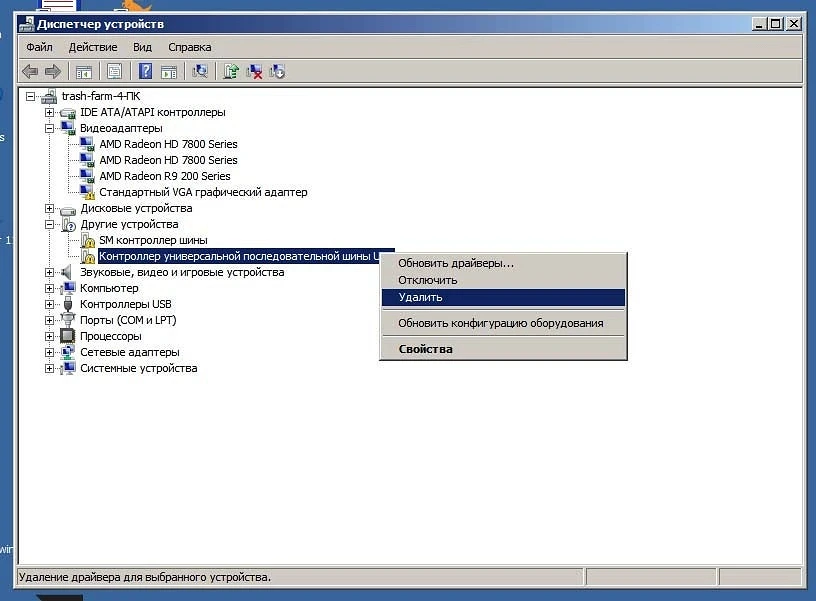
Теперь отключите на вкладке «Запуск системы» (Windows 7) или в Диспетчере задач на вкладке «Автозагрузка» (Windows 8 и 10) все автоматически загружаемые программы. Если это не поможет, извлеките все ненужные устройства. В качестве последней меры перед началом переустановки запустите в безопасном режиме командную строку от имени администратора (введите в поле поиска меню «Пуск» «cmd», кликните правой кнопкой мыши по «cmd.exe» и выберете пункт «Запуск от имени администратора») и введите «sfc /scannow» — это позволит проверить все системные файлы и при необходимости заменить их оригинальными.
Просадки по + 12 V до 11.6 на блоке питания
без нагурзки 12 есть? если нету там резистор нужно покрутить . крутить в меньшую сторону что бы прибавить . на лево .
а так все компоненты имеют импульсное питания и преобразуют 12 вольт в 1 вольт открывая силовые ключи и выпрямляя импульс дросселем который сглаживает 12 вольт в 1 и конденсатором закрепля. и этому импульсному источнику что 11 что 12 побоку . ниже 10.5 ну это уже чуть повыше нагрузка на провода как правило и комп уйдёт в защиту .
самое по себе низкое напряжение не несёт не какой опастности . а вот пульсации создают большие наводки и реальные скачки а не то что он под нагрузкой чуть просел . то что он у вас под нагрузку просел это абсолютно нормально для блока питания старого типа . вот что не нормально это мёртвые конденсаторы на выходе у блока питания .
Не смертельно. «желательны/ не желательны» поменьше читай всяких советов.
если блок не перегревается люто, то и бес с ними, с просадками. Просадки, кстати, могут быть всего лишь на проводах.
Ну так вот: эти 12в потом вторично перерабатываются в нужные для CPU и GPU около 1 с хреном вольт при помощи ШИМ преобразователей с хреновой кучей ступеней защиты и стабилизации. И эти пол-вольта особой погоды не сделают.
Так же материнка имеет защиту. Мультиконтроллер следит за состоянием питальника и если действительно что-то выйдет за пределы нормального для платы — плата отключится задолго до того, как наступит какой-либо вред для нее.
Просадки по 12 вольтовой линии вредны только блоку питания, так как система питания cpu импульсная и входной уровень напряжения не влияет на уровень напряжения на выходе. И то. нормальные блоки оборудованны защитой от повышения токов, и его просто вырубит при достижении определенного предела.А на сколько повысится ток при посадке по напряжению? Легко посчитать :Если блок рассчитан на мощность передаваемую по 12в. линии 300вт (к примеру), то в пике допустимое значение тока будет 300/12=25 ампер. Если же мы видим, что напряжение просело до 11.6 вольта, то это значет, что потребляемая мощность упёрлась в выдаваемую блоком питания, и чтобы удержать необходимую передаваемую мощность, блок питания вынужден обеспечить линию током в 300/11.6=25.86 ампер. Обычно это все в допустимых пределах. Но все же стоит понимать, что просадка сигнализирует о перегрузках на выходе БП.
Ну, и ещё в блоках реализуют разделение линии на две «виртуальных» — к примеру 2 * 8-пин разъема рассчитанных на ток 18 ампер каждый, тупо через шунты объединяются в одну реальную линию, рассчитанную на 36ампер. И если мы не задействуем одну виртуальную линию (повесим один 8-пин), а питаемся только другим 8-пин, то повышение нагрузки, к примеру, до 25 ампер, не вызовут перегруза по линии рассчитанной на 36А, не будет сколь значимых просадок по уровню напряжения, не сработает защита. Но разъем рассчитанный на 18 ампер, будет дымиться и гореть.
БП AT просел по напряжению
за 15 лет АТ блок питания сильно просел по напряжению. под нагрузкой вместо 12В — 9,6В. Вместо 5В — 4,3В. аналогично и по отрицательным напряжениям. Подскажите в чём может заключаться проблема. Может конденсаторы нужно поменять?
1869 просмотров
Я бы начал именно с них, потому как за такой срок даже самые лучшие могут усохнуть.
И твоя голова всегда в ответе за то куда сядет твой зад.
а с каких именно? перепаивать все в подряд неинтересно. судя по тому, что одинаково просел по всем напряжениям — это высокая часть.
А я бы начал с проверки тестера. Не встречал блоков с таким дефектом., даже отработавших 25 лет. Для профилактики замените конденсаторы в базах ключей, в питании ШИМ и вздувшиеся(если они вообще есть)
У кошки 4 ноги. Вход, выход, земля и питание.
вздувшихся и протёкших нет. тестер в порядке. в 2006 году у него уже были с этим проблемы, но тогда значение было ещё не критичным. Потому и было принято решение его использовать.
1. Конденсаторы в базах ключей живые*. 2. конденсаторы в питании ШИМ живые*. 3. 12 нога: +24.0В 13,14,15 ноги: +5.0В * конденсаторы выпаивались и измерялась их ёмкость.
Попутно вопрос: как увеличить напряжение регулировкой ШИМ?
Увеличить сопротивление резистора(ов) между 1 ногой ШИМ и землей. Что на 4 ноге ? На 16 ?
У кошки 4 ноги. Вход, выход, земля и питание.
Вполне вероятно что блок в режиме ограничения по току (надо смотреть что на 16 ноге), смотрите шоттки по каналу +12. ДГС холодный? А 3,3 отрабатывает как надо?
А ESR — тоже измеряли? Если нет — с чего заключение о том, что они живые? Может, у них из-за деградации увеличилось ESR, и увеличились утечки — что привело к некорректному измерению емкости тестером?
Я бы для начала заменил выходные конденсаторы по цепям +5/+12, ну и критичную мелочь (цепи баз, цепи защиты от перегрузки). Работы на 5 минут, стоят тоже недорого.
Уважаемые коллеги, в переписке с нашими англоязычными партнерами помните: whether — который, weather — погода, wether — кастрированый баран! У некоторых людей торс — это просто разветвитель, позволяющий подключить руки и голову к заднице.
Допуски напряжения питания (ATX v2.2)
| Таблица допусков блока питания | |||
|---|---|---|---|
| Номинальное напряжение | Допуск в процентах | Минимальное напряжение | Максимальное напряжение |
| + 3,3 В | ± 5% | +3,135 В | +3,465 В |
| + 5VDC | ± 5% | +4,750 В | +5,250 В |
| + 5VSB | ± 5% | +4,750 В | +5,250 В |
| -5VDC (если используется) | ± 10% | -4,500 В | -5,500 В |
| + 12VDC | ± 5% | +11.400 В | +12.600 В |
| -12VDC | ± 10% | -10.800 В | — 13.200 В |
Хорошая задержка питания (PG Delay) — это время, которое требуется блоку питания для полного запуска и подачи правильного напряжения на подключенные устройства.
В соответствии с Руководством по проектированию блоков питания для форм-факторов настольной платформы, задержка исправности питания, называемая задержкой PWR_OK в связанном документе, должна составлять от 100 мс до 500 мс.
Power Good Delay также иногда называют PG Delay или PWR_OK Delay
Почему не стоит экономить на блоке питания, если у вас мощные процессор и видеокарта
Блок питания, пожалуй, один из самых недооценённых компонентов компьютера. Зачастую новички, собирая игровой компьютер, покупают дорогие и производительные комплектующие и даже игровые мышки за 5-10 тысяч рублей, при этом экономя на блоке питания и покупая его на то, что осталось от бюджета.
Сегодня разберем несколько причин, почему не стоит экономить на блоке питания.
Советы по выбору качественного блока питания
Присмотритесь к более именитым брендам Seasonic, Super Flower, Enermax, EVGA, Cooler Master, Corsair, Chieftec и другие. Нужно не просто выбирать по названию фирмы, а более детально изучить характеристики устройства. Ведь фирм, собирающих блоки питания огромное множество, а вот производителей начинки для блока питания не так уж и много. Тут главное — не переплатить за бренд, а выбрать производителя с качественной элементной базой.
Проверить производителя начинки блока питания можно на сайте Realhardtechx. Наиболее зарекомендовавшие себя OEM производители: Seasonic, Super Flower, Enermax, CWT, Enhance electronics, Flextronics, FSP.
Помимо этого, при выборе блока питания для игрового компьютера стоит обратить внимание на:
- Сертификат эффективности. Не стоит рассматривать к покупке устройство без базового сертификата 80 PLUS. Для игрового компьютера с мощной видеокартой лучше брать блок питания с сертификатом 80 PLUS Gold и выше.
- Гарантийный срок. Если производитель уверен в своем устройстве, он заявит высокий гарантийный срок. Обычно гарантийный срок составляет от года до трех, но есть устройства с 5, а то и 10 годами гарантийного обслуживания.
- Лучше брать модульный, либо полимодальный блок питания (когда кабели ATX и EPS несъемные). Это значительно упростит укладку кабелей и улучшит циркуляцию внутри корпуса.
- Мощность. Чтобы блок питания верой и правдой служил долгие годы, у него обязательно должен быть запас по мощности — минимум 15-20% от максимально потребляемой компьютером. Это даст запас в случае обновления какого-либо устройства на более мощное, также блоку питания не придется работаться при максимально допустимых нагрузках.
А теперь вернемся к блокам питания Aeocool KCAS 800W и Chieftec GDP-750C о которых мы упоминали чуть раньше
При выборе блока питания нужно обращать внимание не на общую мощностью, а на то, сколько блок может выдать по линии 12V, ведь практически все в компьютере питается именно от нее
И тут блок питания Chieftec GDP-750C даже обходит своего более дешёвого и мощного собрата Aeocool KCAS 800W.
Что такое стресс тест Furmark
Furmark – это одна из самых известных программ для стресс тестирования видеокарт. Данный тест использует OpenGL и алгоритмы рендеринга меха для создания предельной нагрузки на видеокарту. Уровень нагрузки, генерируемой программой Furmark намного выше той, которую можно достичь в реальных программах или компьютерных играх. Это позволяет проверить, как видеокарта себе поведет, когда будет работать на максимум своих возможностей.
Furmark широко используется профессиональными тестировщиками для определения возможностей видеокарты. В частности, с помощью данной программы можно узнать максимальное энергопотребление, максимальную температуру, скорость набора температуры, уровень шума и возможности системы охлаждения.
Также тест Furmark отлично выявляет нестабильность видеокарты и всей системы в целом. При наличии проблем с видеокартой или драйверами стресс тестирование может приводить к появлению артефактов изображения, синим экранам (BSoD) и перезагрузкам компьютера. А при наличии проблем с питанием (нехватка мощности БП) могут появляться зависания и внезапные перезагрузки компьютера.
Во время проведения стресс тестирования с помощью Furmark необходимо постоянно следить за состоянием видеокарты, для того чтобы вовремя прервать тест, если что-то пойдет не так. Самой распространенной проблемой является перегрев. Под предельной нагрузкой система охлаждения видеокарты может не справляться. В этом случае при достижении температуры выше 80° C тестирование рекомендуется прервать.
Установка/Обновление драйверов
Операционная система, особенно Windows, очень уязвима к различным сбоям, из-за которых могли слететь драйвера. Или при автоматическом обновлении они установились не корректно. В таком случае следует полностью избавиться от старого ПО и установить новое.
Как это сделать:
- Скачайте последнюю версию ПО для Nvidia, для AMD Radeon.
- Откройте меню «Пуск», затем перейдите в «Панель управления», далее в «Программы и компоненты».
- Удалите все драйвера на плату, после чего перезагрузите компьютер и установите новые.
Проблема должна решиться, чтобы это проверить запустите любую требовательную игру и проверьте показатель FPS, он должен выситься.



























